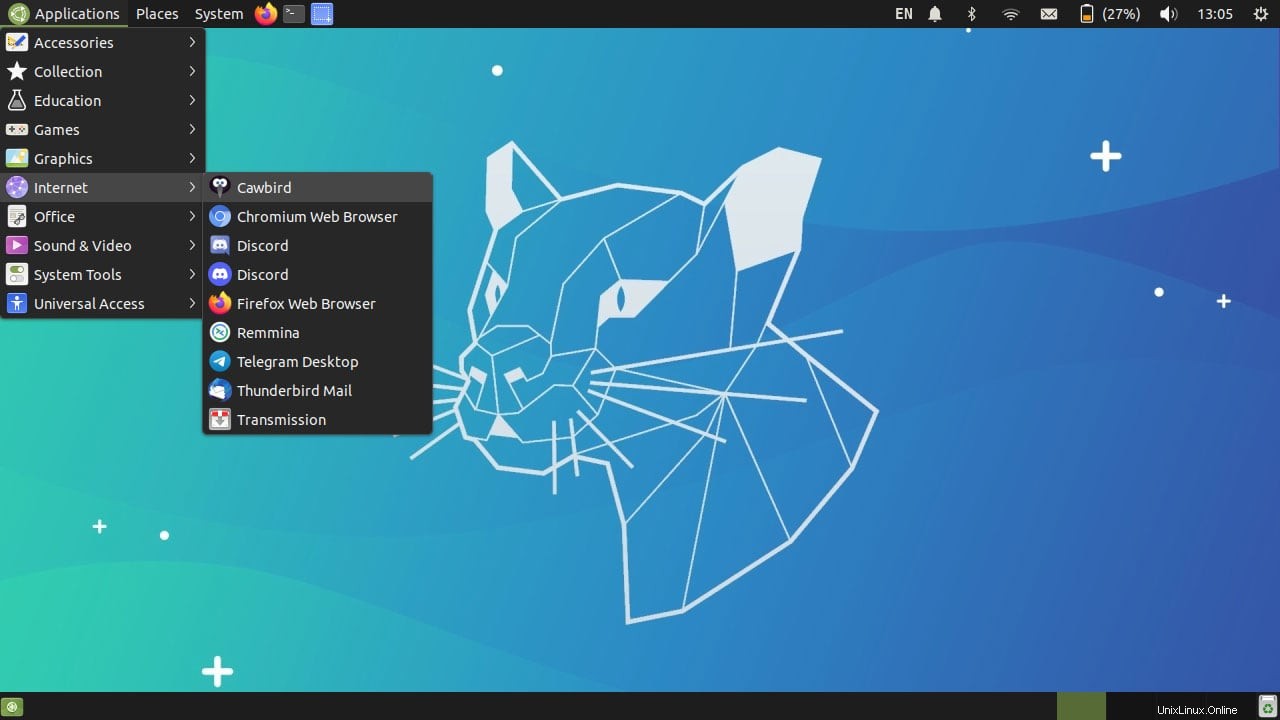
Pengguna Ubuntu 20.04 LTS dan 21.04 dapat meningkatkan ke versi terbaru MATE desktop 1.26 berkat PPA khusus.
'Fresh MATE PPA' dikelola oleh pengembang Ubuntu MATE, dan ditujukan (terutama) untuk pengguna Ubuntu MATE yang ada yang ingin menginstal desktop MATE 1.26 pada sistem mereka.
Namun karena PPA (dan paket-paket di dalamnya) kompatibel dengan semua rasa Ubuntu, Anda dapat menambahkan PPA untuk menginstal pengalaman desktop MATE terbaru bersama DE apa pun yang Anda gunakan saat ini (hanya, hati-hati).
PPA menyediakan pembaruan komponen desktop MATE termasuk versi baru aplikasi inti seperti Pluma dan Caja untuk Ubuntu MATE 20.04 LTS dan Ubuntu MATE 21.04. Ubuntu 20.10 menggunakan EOL bulan lalu.
Tingkatkan ke MATE 1.26 di Ubuntu
Untuk meningkatkan ke MATE 1.26 pada versi Ubuntu yang didukung, cukup buka Terminal baru jendela dan jalankan perintah berikut:
sudo add-apt-repository ppa:ubuntu-mate-dev/fresh-mate
Masukkan kata sandi Anda. Anda akan diminta untuk mengonfirmasi bahwa Anda ingin menambahkan PPA (jika Anda ingin memutakhirkan, Anda perlu melakukannya). Setelah PPA ditambahkan, sistem secara otomatis menyegarkan daftar paket yang tersedia.
Anda kemudian dapat meningkatkan versi desktop MATE dengan menjalankan:
sudo apt upgrade
Setelah peningkatan versi selesai, Anda harus keluar dan masuk kembali . Ini membantu memastikan semua bagian terpasang dengan rapi pada tempatnya.
Jika Anda belum menginstal desktop MATE (karena Anda menggunakan Ubuntu biasa atau rasa yang berbeda) maka Anda perlu menginstal desktop MATE, yang dapat Anda lakukan dengan menggunakan perintah ini:
sudo apt install mate-desktop
Keluar setelah pembaruan selesai dan pilih sesi desktop MATE sebelum masuk kembali.
Saya mengujinya, santai
Saya suka hidup dalam bahaya (itu bohong, tapi itu membuat saya terdengar tegang) jadi saya menambahkan Fresh MATE PPA ke instalasi Ubuntu MATE 20.04 LTS saya (pada MicroPC GPD mungil saya) untuk memastikan semuanya bekerja dengan baik — dan saya senang untuk melaporkan bahwa mereka melakukannya:
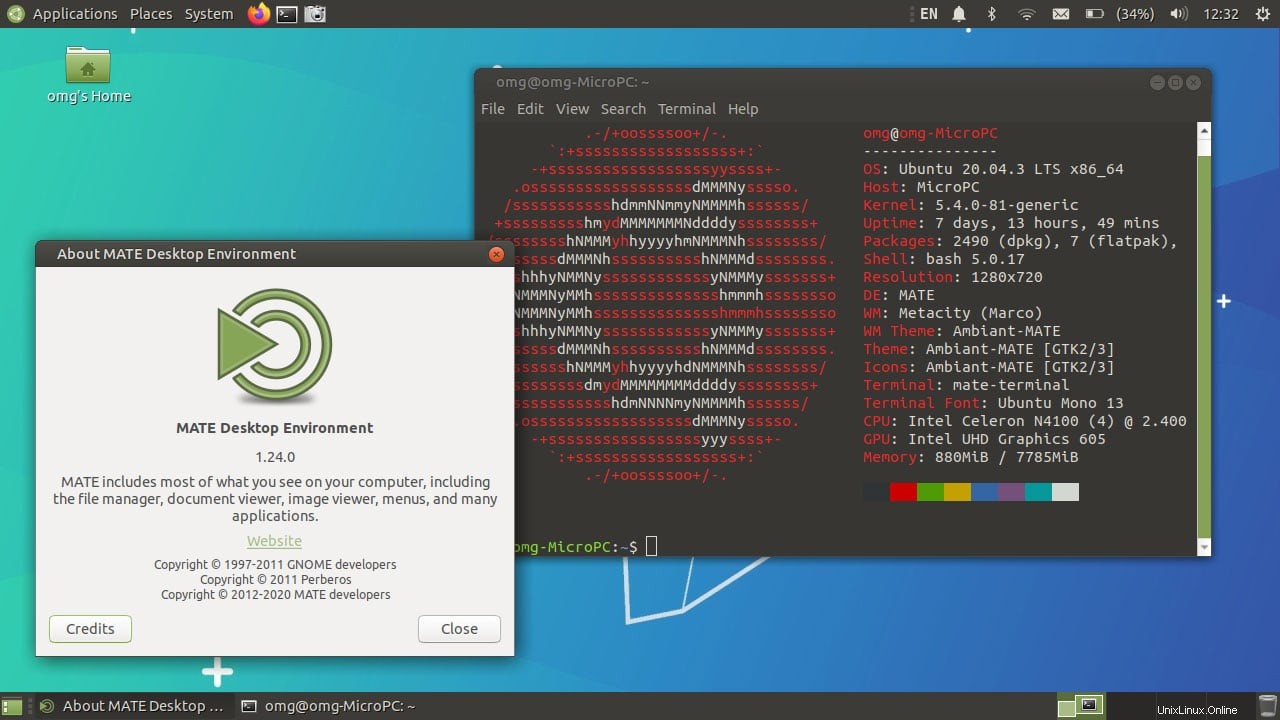

MATE segar, seperti yang tertulis di kaleng.
Bonus bagus juga disertakan untuk pengguna LTS:tema MATE Yaru baru. Kumpulan tema dan ikon ditarik sebagai bagian dari peningkatan. Anda dapat mengubah tema MATE Yaru dari Penampilan pengaturan:
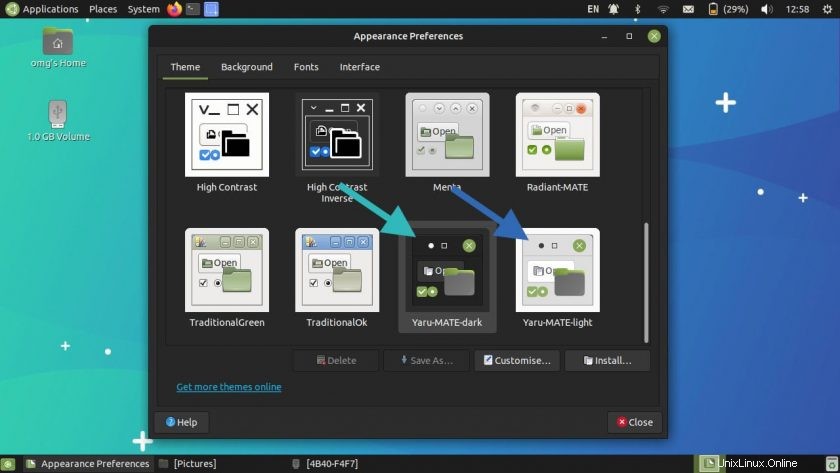
Untuk mendapatkan tampilan 'campuran' yang lebih mirip dengan Ubuntu biasa, cukup sesuaikan tema Yaru MATE, pilih kontrol jendela terang, pilih batas jendela gelap, lalu pilih paket ikon Yaru.